Kuinka kääntää värejä iPhone-kuvissa
Sekalaista / / April 03, 2023
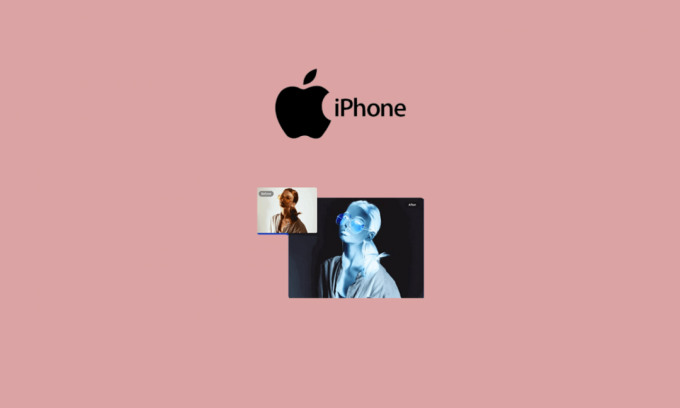
Normaali kuva muokattuna tekee valokuvasta houkuttelevamman. Muokkausprosessissa, jos lisäät valokuvaan väriä tai muutat kirkkautta ja tummuutta, se voi olla houkuttelevampi. Kun muutat valokuvan väriä tai käännät värit iPhone-valokuvaan, se näyttää täydelliseltä. Jos valokuva on liian kirkas, voit myös muuttaa iPhone-kuvan negatiiviseksi tai muuttaa tummuutta. Tämä artikkeli opastaa sinua kääntämään värit iPhone Photosissa iOS 14:ssä. Aloitetaan!
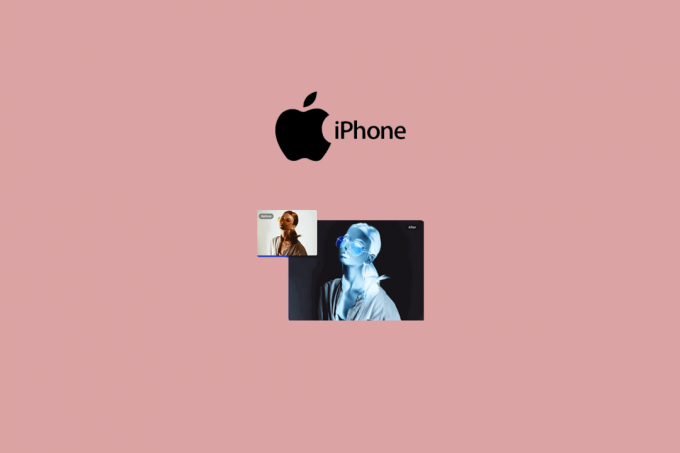
Sisällysluettelo
- Kuinka kääntää värejä iPhone-kuvissa
- Kuinka teet kuvan negatiiviseksi iPhone 11:ssä?
- Kuinka teet kuvan negatiiviseksi iPhone 12:ssa?
- Kuinka teet kuvan negatiiviseksi iPhone 13:ssa?
- Kuinka kääntää kuva iPhonessa iOS 14?
Kuinka kääntää värejä iPhone-kuvissa
Joten, voitko kääntää valokuvat iPhonessa? Kyllä, voit tehdä Classic Invert -vaihtoehdon asetuksista. Jatka lukemista, jotta löydät vaiheet, joissa selitetään yksityiskohtaisesti iPhone Photos -kuvien värien kääntäminen ja hyödyllisiä kuvia ymmärtämisen helpottamiseksi.
Nopea vastaus
Voit kääntää kuvan kuvanegatiiviksi iPhonessa seuraavien yksinkertaisten ohjeiden avulla:
1. Avaa iPhonen asetukset ja mene kohtaan Esteettömyys.
2. Mene Näytön ja tekstin koko vaihtoehto ja Käännä kytkin PÄÄLLE varten Klassinen käänteinen vaihtoehto.
Kuinka teet kuvan negatiiviseksi iPhone 11:ssä?
Jos haluat nähdä kuvan vain negatiivina ilman varsinaista muokkausta, voit käyttää iPhonesi Classic Invert -ominaisuutta. Katsotaanpa, kuinka otat kuvan käyttöön, jotta kaikki kuvasi näkyvät negatiivisina.
Huomautus: Koko iOS-käyttöliittymän väri käännetään, mikä lisää käänteisen värikerroksen iPhonen näyttö. Voit poistaa tämän ominaisuuden käytöstä milloin haluat.
1. Avaa asetukset sovellus iPhonessasi.

2. Näpäytä Esteettömyys.

3. Napauta sitten Näytön ja tekstin koko vaihtoehto.

4. Kiihottua kytkin Klassinen käänteinen vaihtoehto.

Lue myös: Kuinka täyttää väriä Procreatessa
Kuinka teet kuvan negatiiviseksi iPhone 12:ssa?
Voit seurata yllä mainitut vaiheet tehdä kuvastasi negatiivinen muokkaamatta sitä iPhonessasi.
Kuinka teet kuvan negatiiviseksi iPhone 13:ssa?
Voit myös muokata valokuvaa pysyvästi ja muuttaa sen negatiiviseksi Photoshop Express -sovelluksella iPhone 13:ssa.
1. Avaa Adobe Photoshop Express sovellus iPhonessasi.
2. Näpäytä Muokkaa kuvaa sovelluksen aloitusnäytöltä.

3. Valitse haluttu valokuva alkaen iPhonen tallennustila.
4. Napauta sitten Näyttää -välilehteä alapaneelista ja pyyhkäise ulkoasuvaihtoehtojen läpi.
5. Etsi ja napauta Käänteinen -välilehteä muuntaaksesi valitun valokuvan negatiiviksi.
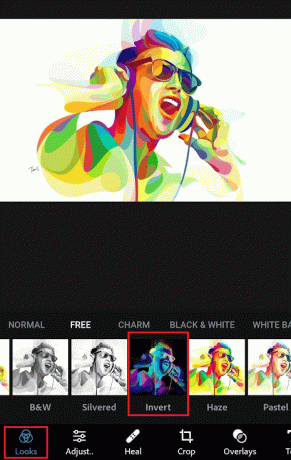
6. Napauta Jaa-kuvake > Tallenna vaihtoehto.
Huomautus: Voit käyttää käänteistä valokuvaa kohdassa Valokuvat-sovellus > Albumit > PSExpress kansio.
Lue myös: Tarran tekeminen valokuvasta iOS 16:ssa
Kuinka kääntää kuva iPhonessa iOS 14?
Kuvan kääntäminen käänteisesti muokkaamalla sitä iPhonessa, jossa on iOS 14, ovat mainittu yllä olevassa otsikossa. Lue ja noudata näitä ohjeita saavuttaaksesi saman iPhonessasi.
Suositeltava:
- Mitkä ovat kuparikaapelin edut valokuituihin verrattuna?
- Kuinka peruutan Picsart-tilaukseni
- Värien korvaaminen GIMPissä
- 12 parasta kasvojen yhdistämissovellusta iOS: lle
Toivomme, että opit aiheesta kuinka muuttaa värejä iPhone-kuvissa. Voit vapaasti ottaa meihin yhteyttä kyselyilläsi ja ehdotuksillasi alla olevan kommenttiosion kautta. Kerro meille myös, mitä haluat oppia seuraavaksi.



